1、用photoshop软件,打开任意一张照片,左侧栏点击套索工具,顶部点开套索工具。
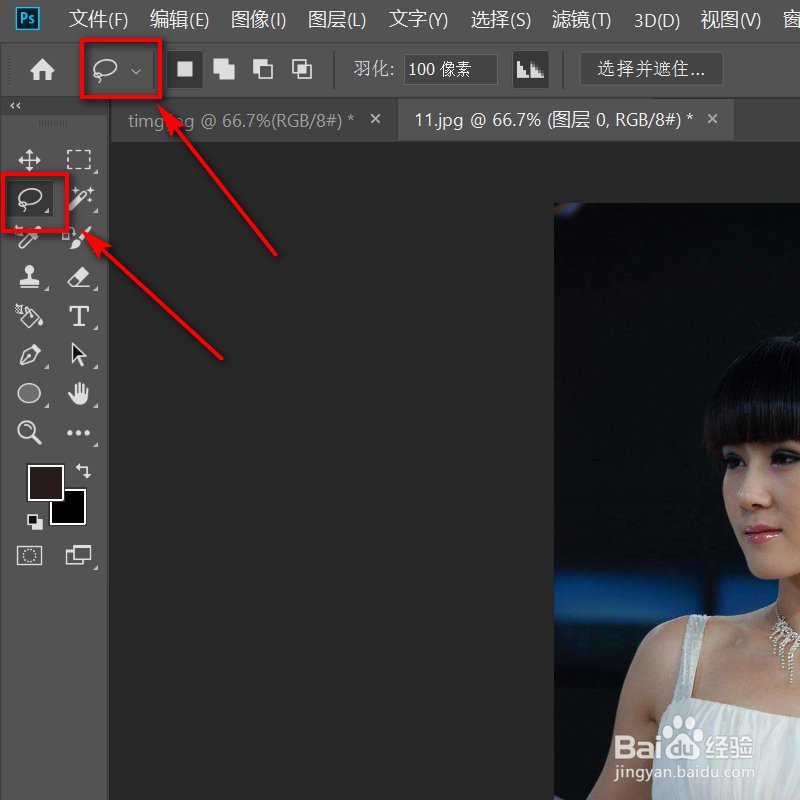
2、在弹框内,选择第2个磁性套锁24像素。
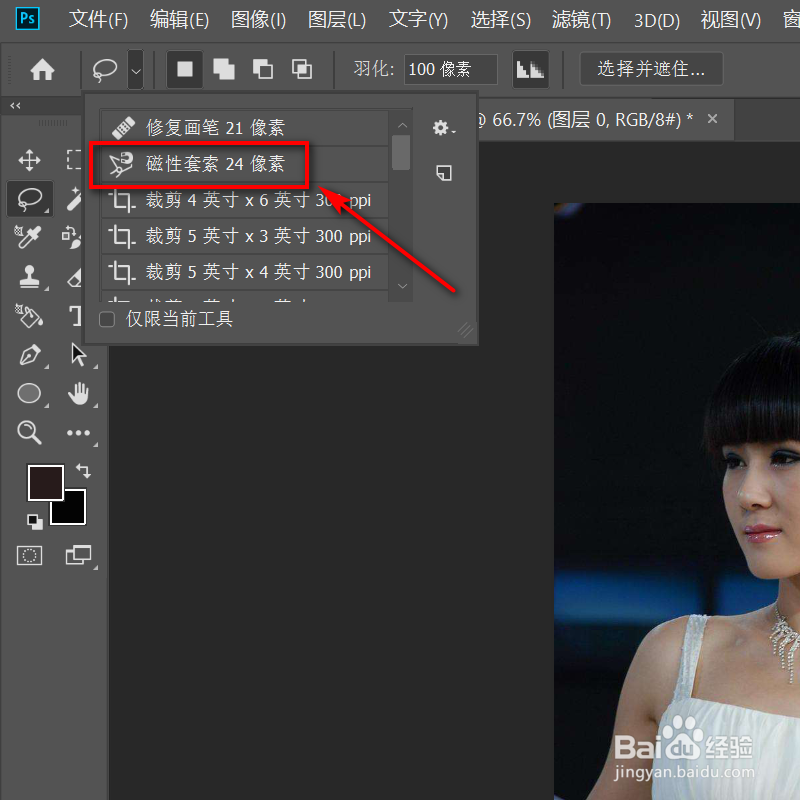
3、光标对准衣服的边沿,耐心的建立选区。
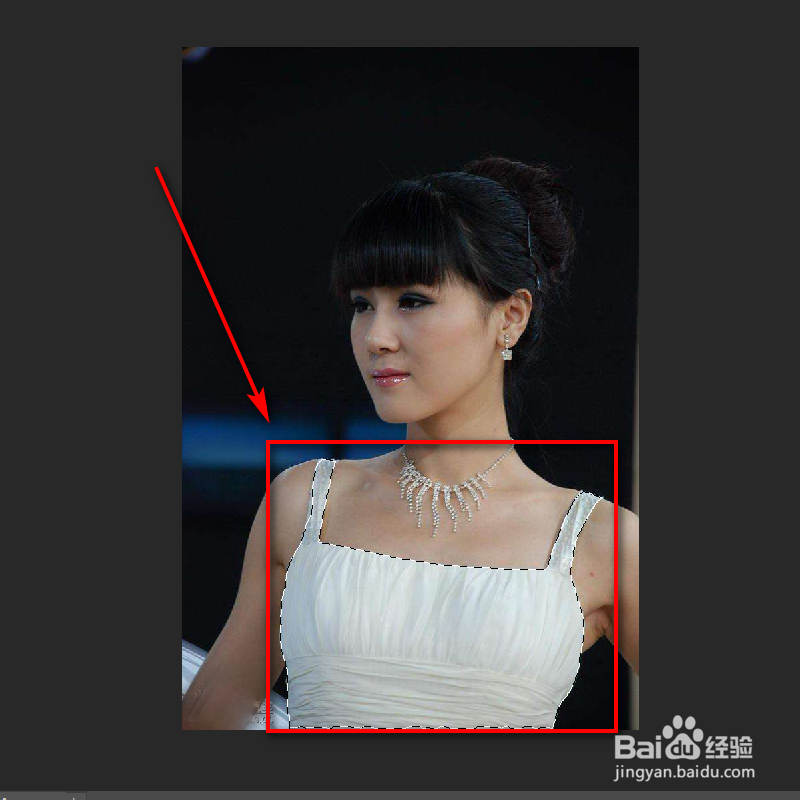
4、右侧图层界面,点击倒数第2个创建新图层,点击新图层。
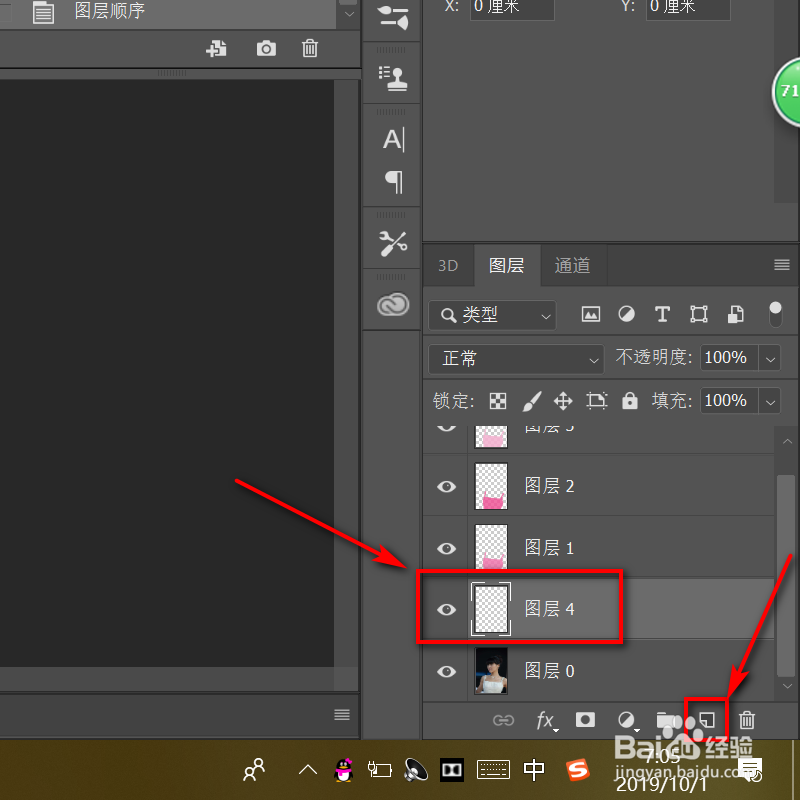
5、顶部点开编辑,点击填充。
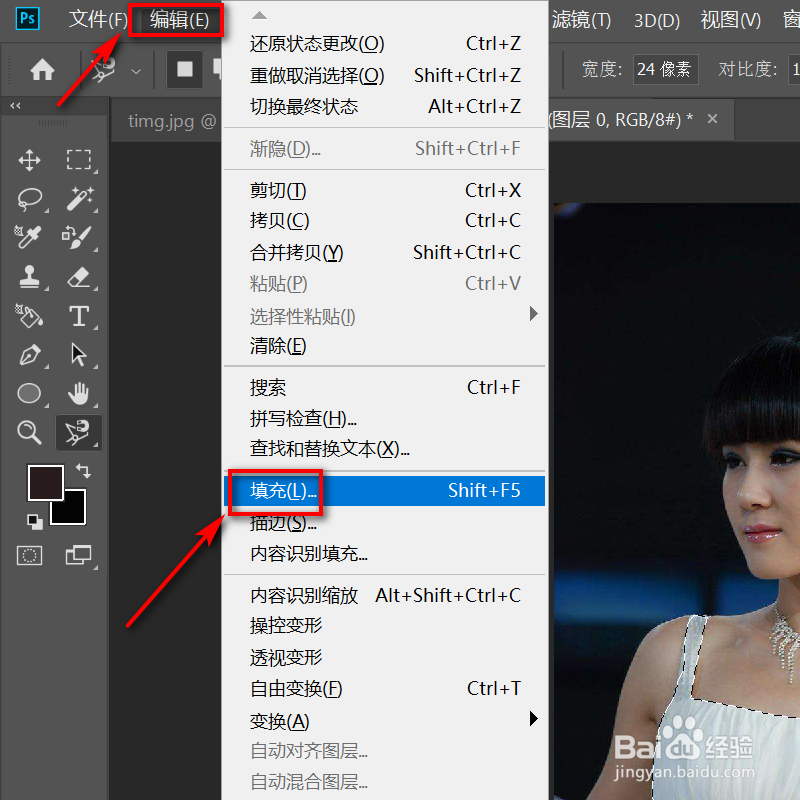
6、内容选择颜色,模式设置为正常,不透明度为90%点击确定。
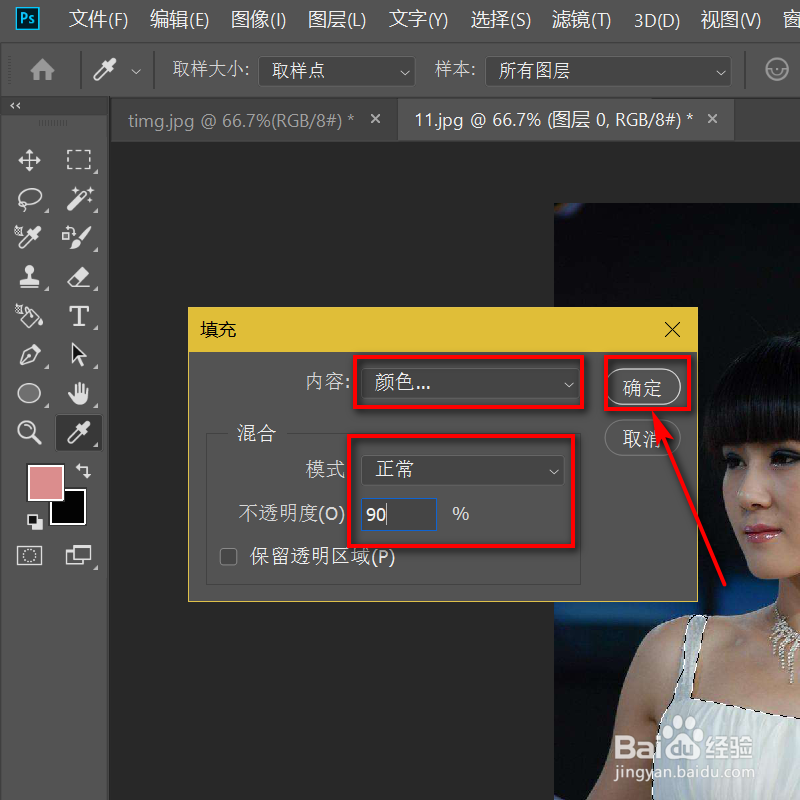
7、使用相同的方法,选择不同的颜色,建立不同的图层,光标选择所有图层,在上方选择叠加。
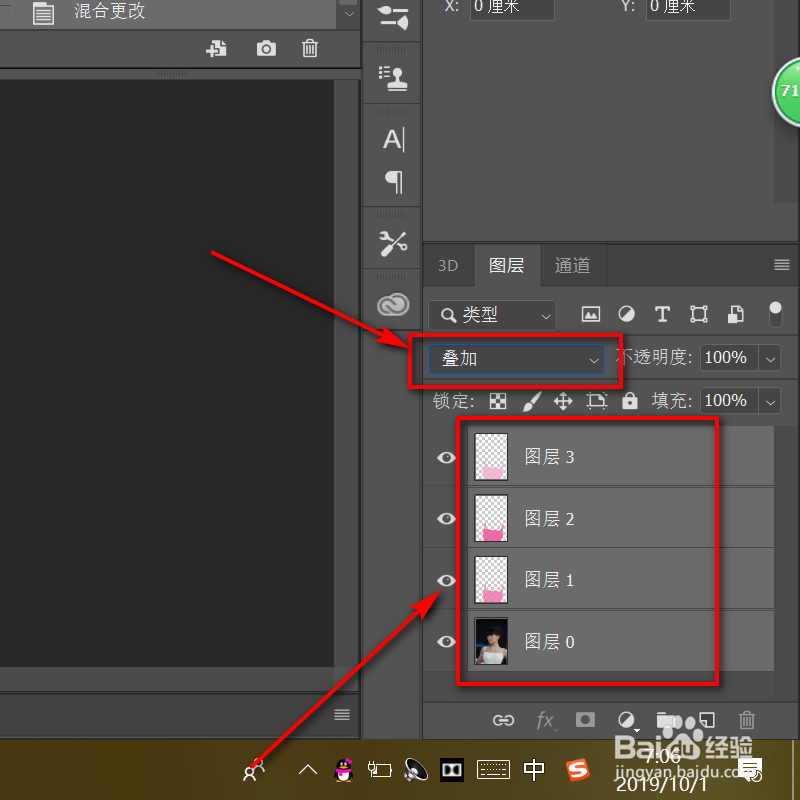
8、这样服饰的颜色就被成功更换了。
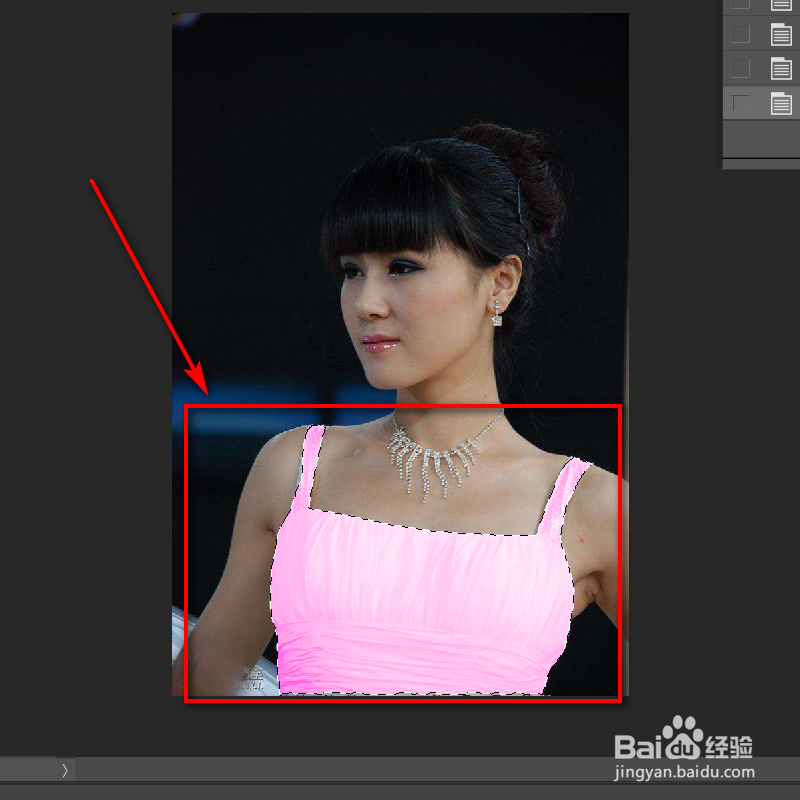
9、方法总结:1、打开任意一张照片,左侧栏点击套索工具,顶部点开套索工具2、在弹框内,选择第2个磁性套锁24像素3、光标对准衣服的边沿,耐心的建立选区4、右侧图层界面,点击倒数第2个创建新图层,点击新图层5、顶部点开编辑,点击填充6、内容选择颜色,模式设置为正常,不透明度为90%点击确定7、使用相同的方法,选择不同的颜色,建立不同的图层,光标选择所有图层,在上方选择叠加
